Watir - Pengaturan Lingkungan
Untuk bekerja dengan Watir, kita perlu menginstal yang berikut ini -
- Pasang Ruby
- Pasang Watir
- Tambang Ruby (IDE)
Karena Watir dibangun menggunakan Ruby, kita perlu menginstal Ruby dan gem (manajer paket untuk Ruby).
Instalasi Ruby di Windows
Untuk menginstal Ruby di Windows, buka - https://rubyinstaller.org/downloads/
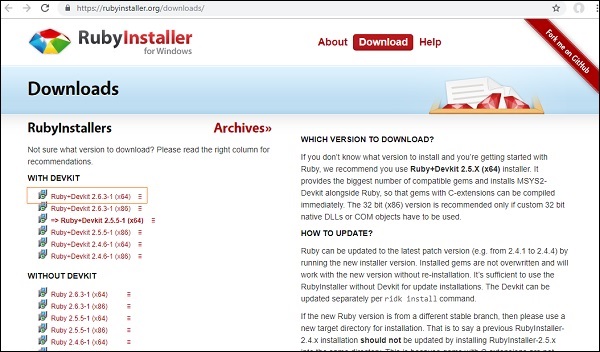
Instal versi ruby berdasarkan sistem operasi 32 atau 64 bit Anda. Di sini kami telah menginstal yang disorot seperti yang ditunjukkan pada tangkapan layar. Setelah Anda mengunduhnya, ikuti langkah-langkah seperti yang diminta dan instal yang sesuai.
Setelah Anda selesai dengan penginstalan, periksa apakah ruby telah diinstal dengan memeriksa versi di baris perintah seperti yang ditunjukkan di bawah ini -
C:\> ruby -vJika Ruby berhasil diinstal, Anda dapat melihat output seperti di bawah ini -

Versi yang diinstal adalah 2.6.3. Kami telah berhasil menginstal Ruby di sistem kami. Bersamaan dengan permata instalasi Ruby yaitu manajer paket ruby juga diinstal. Anda dapat memeriksa versi permata yang diinstal sebagai berikut -
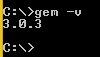
Kami selesai dengan instalasi Ruby dan Gem di windows.
Instalasi Ruby di Linux
Untuk menginstal Ruby di Linux, jalankan perintah berikut di terminal Linux Anda -
wget -O ruby-install-0.6.0.tar.gz https://github.com/postmodern/ruby-install/archive/v0.6.0.tar.gz
tar -xzvf ruby-install-0.6.0.tar.gz
cd ruby-install-0.6.0/
sudo make install
ruby-install ruby 2.5.3Instalasi Ruby untuk Mac
Untuk menginstal Ruby di Linux, jalankan perintah di bawah ini di terminal Mac Anda -
Instal xcode
xcode-select --installPasang HomeBrew
/usr/bin/ruby -e "$(curl -fsSL https://raw.githubusercontent.com/Homebrew/install/master/install)"Pasang rbenv
brew install rbenv
rbenv init
touch ~/.bash_profile
echo 'eval "$(rbenv init -)"' >> ~/.bash_profile
source ~/.bash_profile
rbenv install 2.5.3
rbenv local 2.5.3Menginstal Watir
Perintah untuk menginstal watir adalah -
gem install watirgem instal watir
Kemudian Anda dapat mengamati layar keluaran seperti yang ditunjukkan di bawah ini -
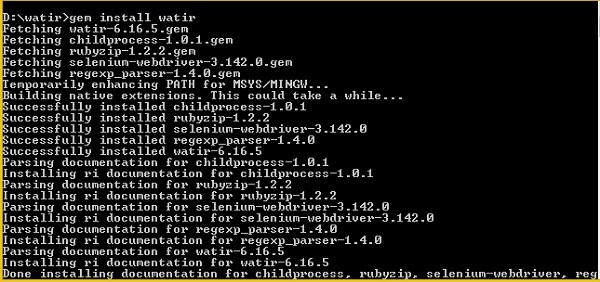
RubyMine IDE
Kami akan menggunakan RubyMine IDE untuk menulis dan menjalankan kasus pengujian kami. Situs web resmi RubyMine IDE adalah www.jetbrains.com/ruby .
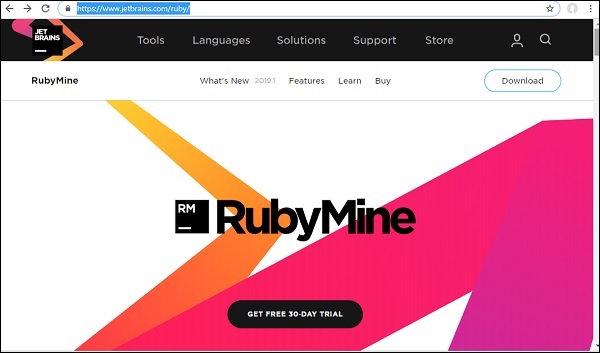
RubyMine adalah IDE berbayar dengan uji coba gratis selama 30 hari. Klik tombol uji coba gratis untuk mengunduh. Anda juga dapat menggunakan beberapa IDE pilihan Anda untuk menulis kasus uji.
Dengan mengklik tombol uji coba gratis, itu akan mulai mengunduh. Setelah unduhan selesai, instal di sistem Anda.

Klik Berikutnya dan lanjutkan dengan penginstalan. Setelah instalasi selesai, buka IDE dan itu akan meminta Anda untuk membuat proyek seperti yang ditunjukkan di bawah ini -
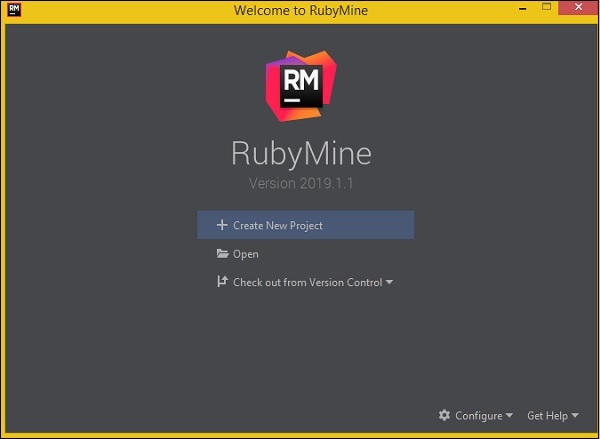
Klik Buat Proyek Baru, kami telah memasukkan nama proyek sebagai Watir dan berikut adalah tampilan di IDE -
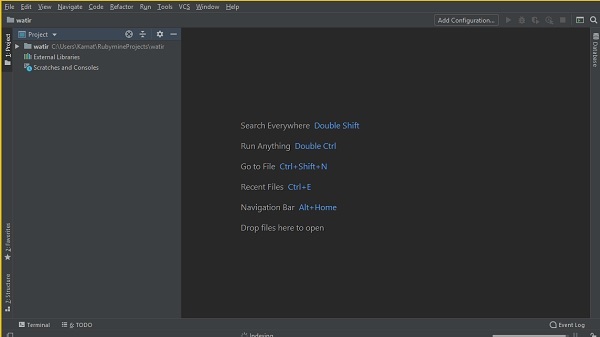
Kami akan menulis kasus uji kami di watir / folder dan menjalankannya.